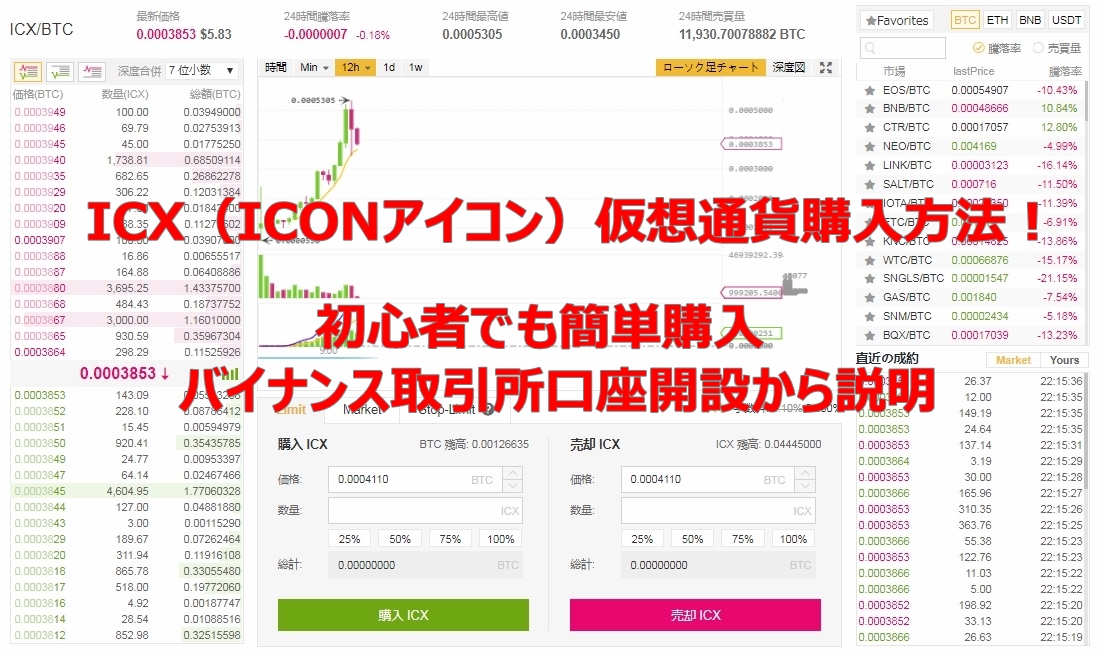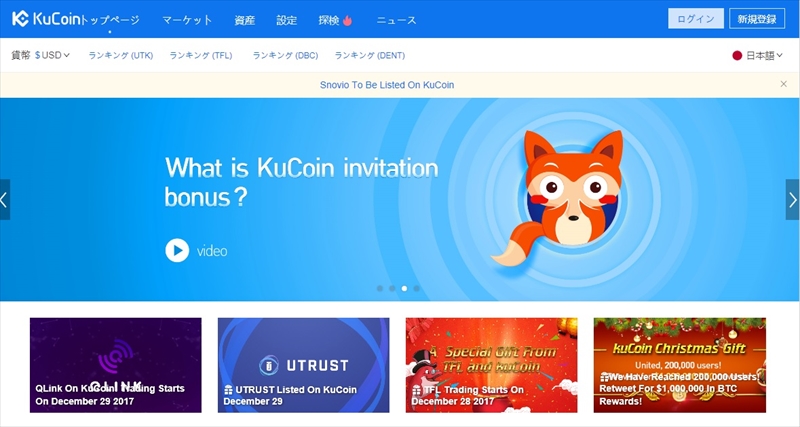この記事には広告を含む場合があります。
記事内で紹介する商品を購入することで、当サイトに売り上げの一部が還元されることがあります。
紐付けを行う事で今後VACUSを持っていることで還元を受けるチャンスが出てきますので、VACUSを購入した方は絶対にこの紐付けを行うようにして下さいね。
AvacusとVACUSの紐付け方法
Avacus公式サイトにアクセスして、まずはAvacusのアカウントを作成する所からになります。アカウント作成後、カウンターパーティーを利用して持っているVACUSのアドレスとAvacusを紐付る作業を行います。
Avacus公式サイトにアクセスしアカウント作成
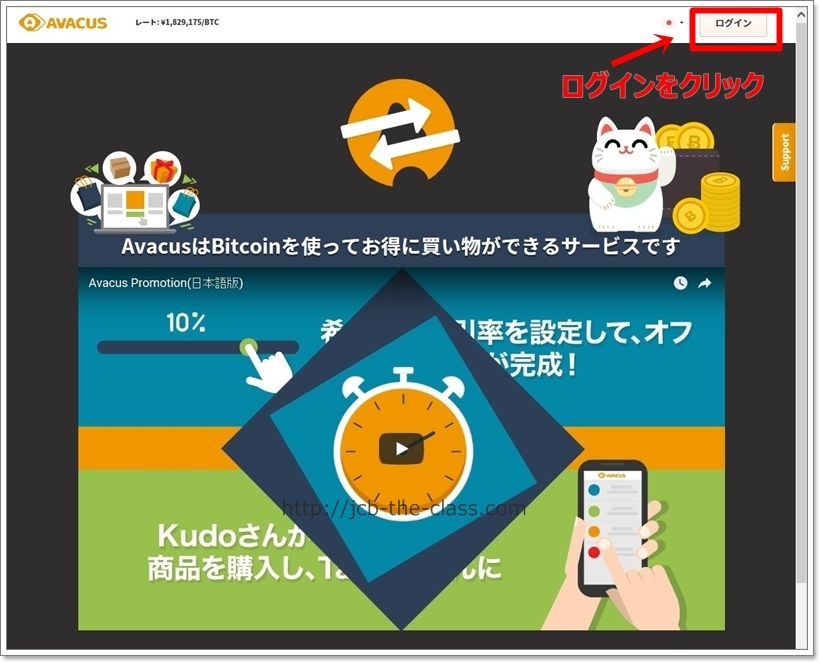
Avacus公式サイトにアクセスをして右上にある「ログイン」をクリックします。
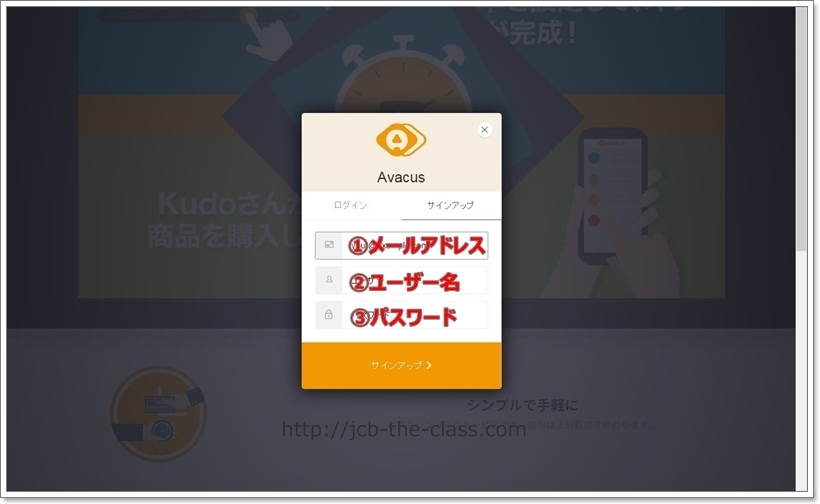
1)メールアドレスを入力
2)ユーザー名(英数字のみ可能・Avacusユーザー名)を入力
3)パスーワードを入力
上記を全て入力後に「サインアップ」をクリックします。
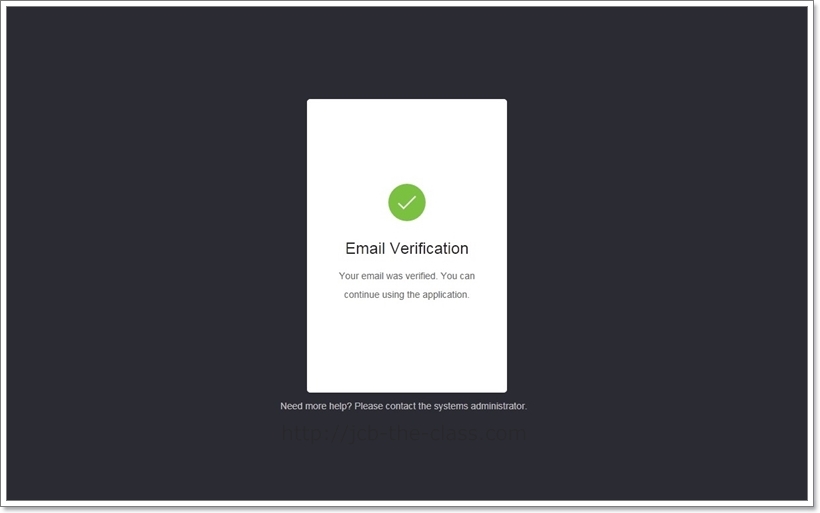
入力したメールアドレスにメールが送信されるので、メールに記載されたURLをクリックします。無事に完了するとクリック後に上記画像のようになり、Avacusにログイン出来る状態となります。
AvacusとVACUSの紐付け
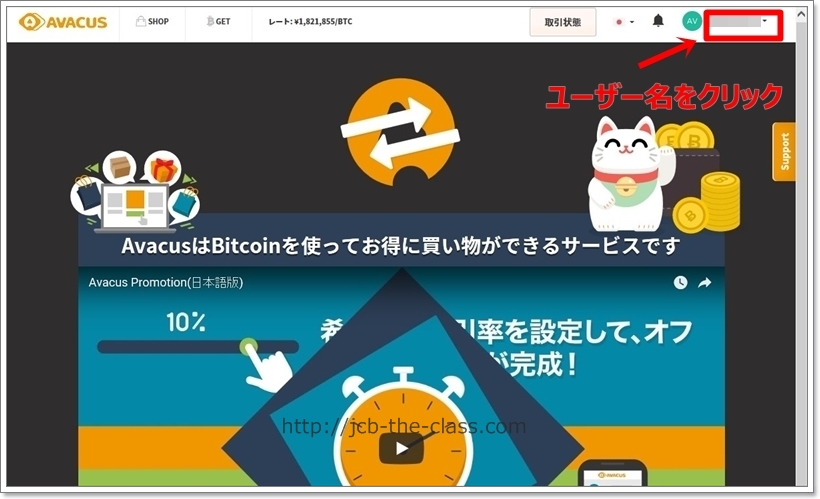
Avacusにログイン後、トップページ右上にあるユーザー名をクリックします。
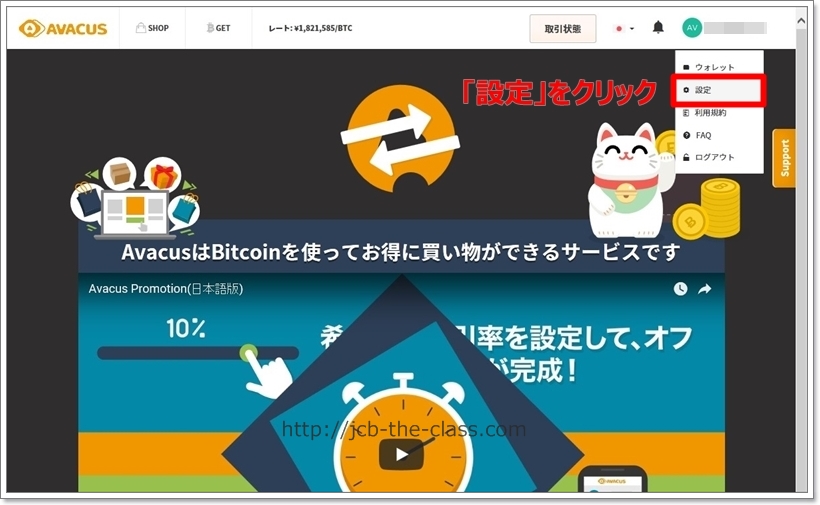
設定をクリックします。
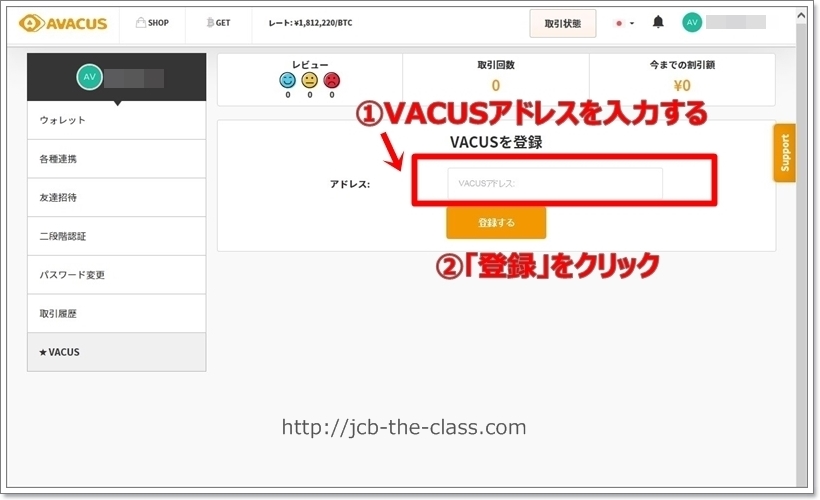
左サイドバーの一番下の「VACUS」をクリックします。
1)VACUSアドレスを入力
2)登録をクリック
1)2)の順番で行います。
なお1)のVACUSアドレスについては、カウンターパーティーにログインしアドレスをコピーします。
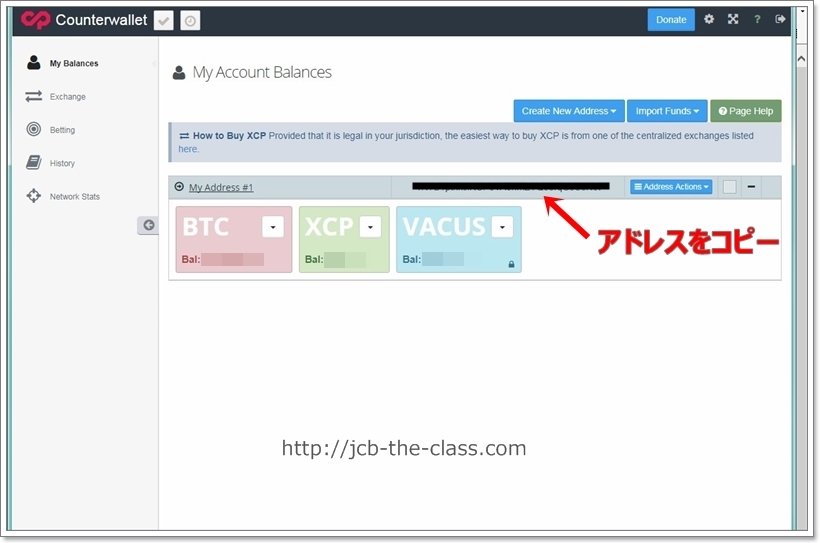
上画像のアドレスをコピーし先ほどのアドレス入力欄に貼り付けします。
チャレンジメッセージの登録
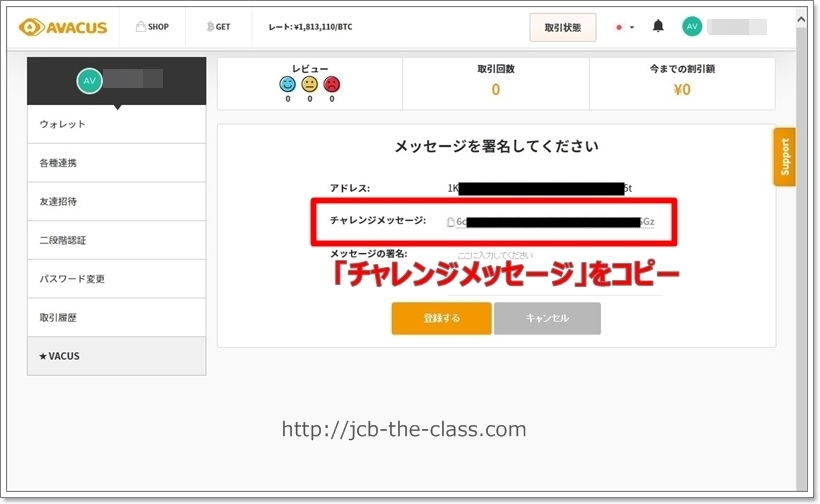
チャレンジメッセージが表示されるので、チャレンジメッセージをコピーします。
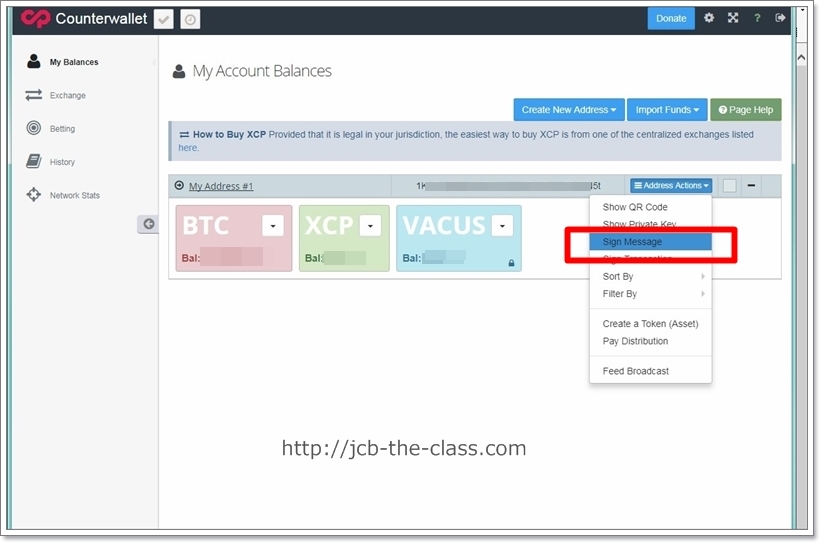
カウンターパーティーに移動します。
1)「Address Action」をクリック
2)「Sign Message」をクリック
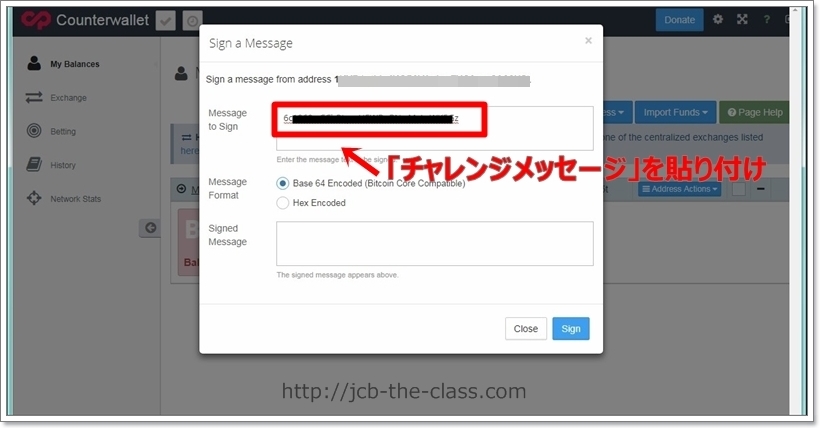
上画像のようになります。
1)「Message to Sign」にチャレンジメッセージを貼り付け
2)「Sign」をクリック
3)「Signed Message」の内容をコピー
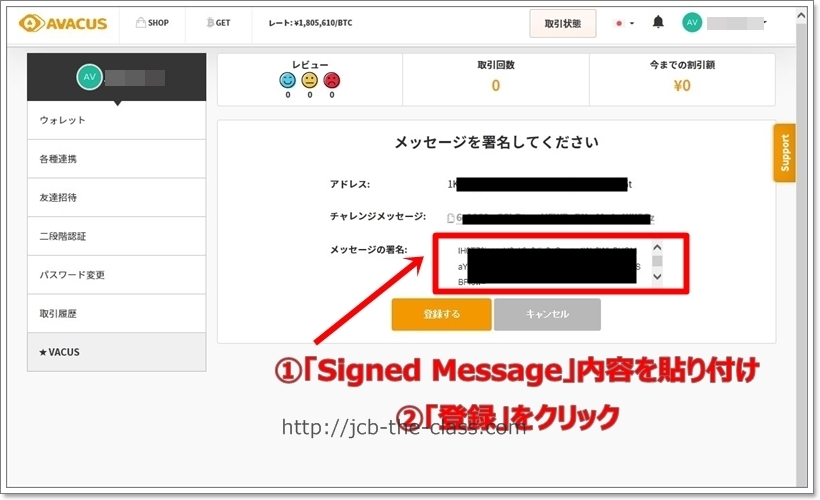
Avacusサイトに移動します。
1)「メッセージの署名」欄に貼り付け
2)「登録する」をクリック
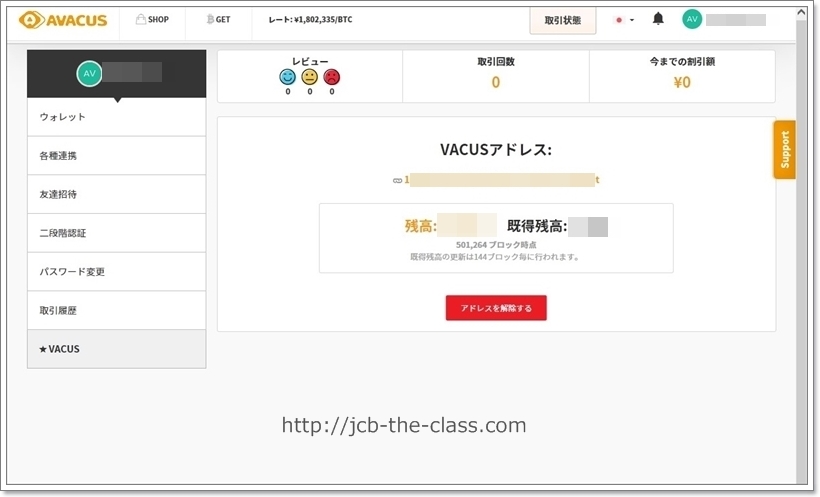
無事に紐付け完了となります。
公式動画
この後、忘れずに二段階認証設定も行っておきましょう。
スポンサードリンク
二段階認証設定
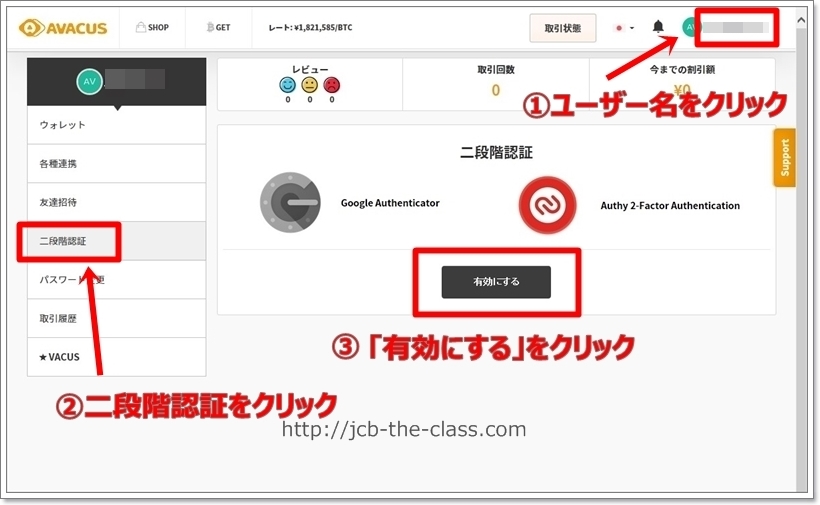
1)Avacusトップページから「ユーザー名」をクリック
2)「二段階認証」をクリック
3)「有効にする」をクリック
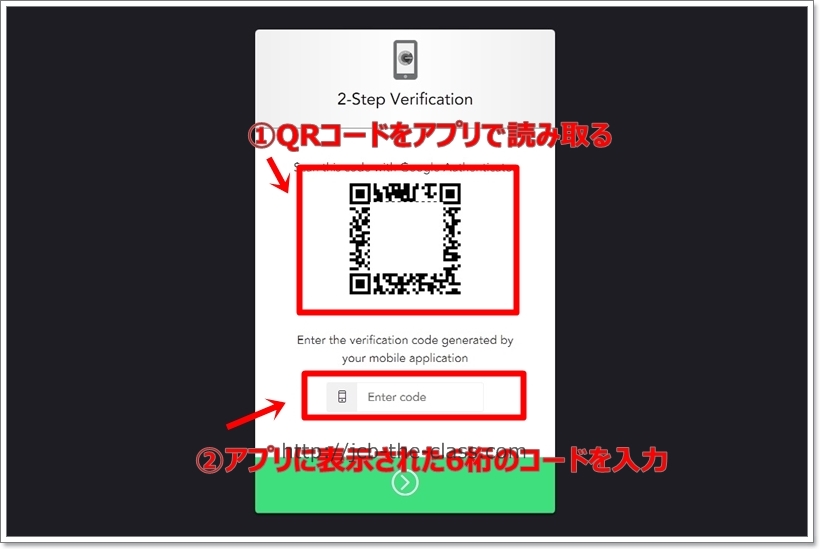
1)QRコードをGoogle認証スマホアプリで読みとり
2)アプリに表示された6桁のードを入力
以上で二段階認証設定が完了となり、セキュリティがだいぶ上がりました。忘れずにすぐに設定しておくようにしましょう。
[voice icon=”https://jcb-the-class.com/wp-content/uploads/2017/04/cre1.jpg” name=”ザクラス” type=”r”] 注意点として、Avacus1アカウントにつきVACUS 1アドレスしか紐付る事が出来ないので、VACUSを分散して持たないようにして下さい。[/voice]